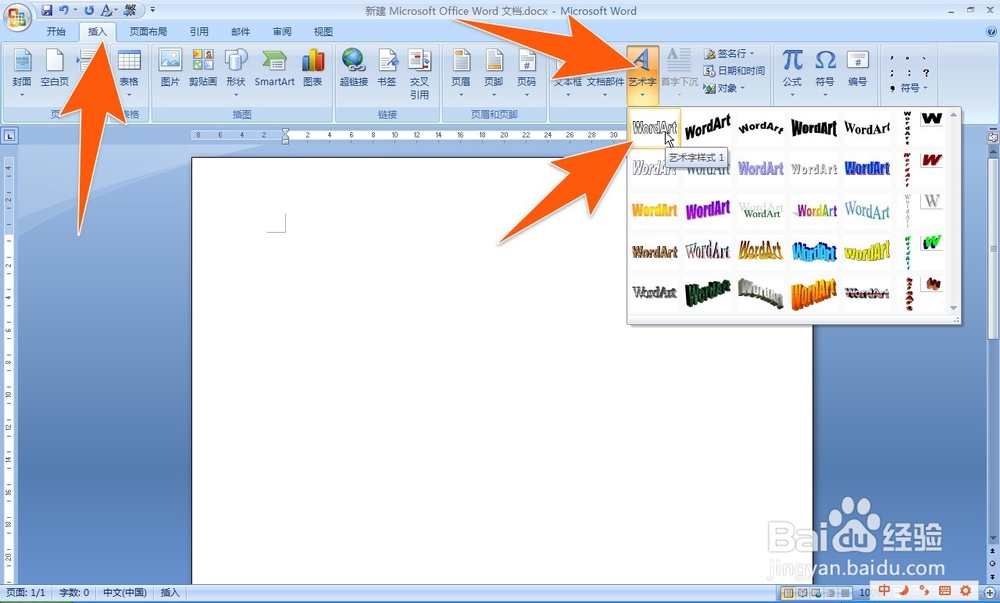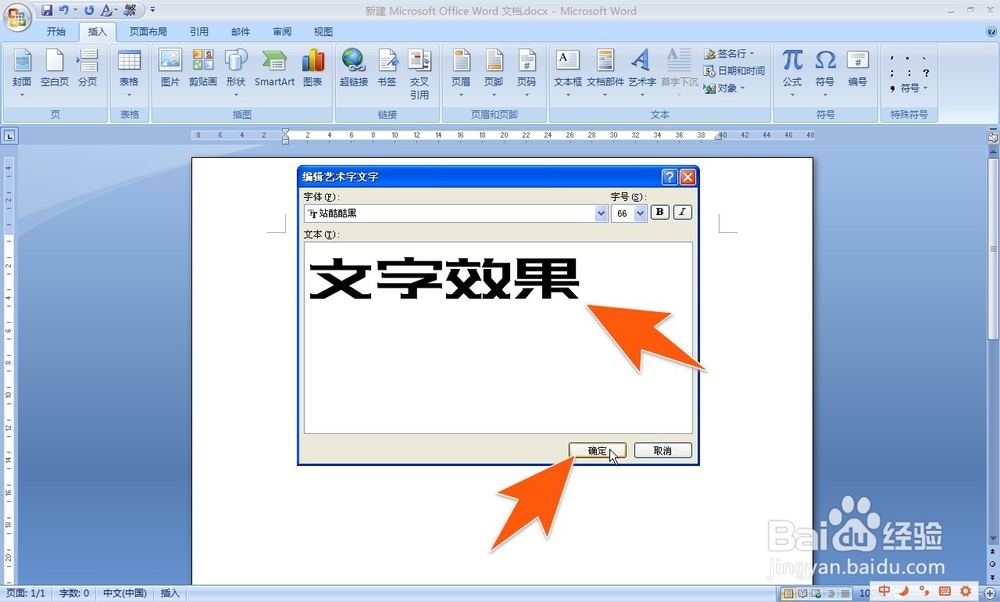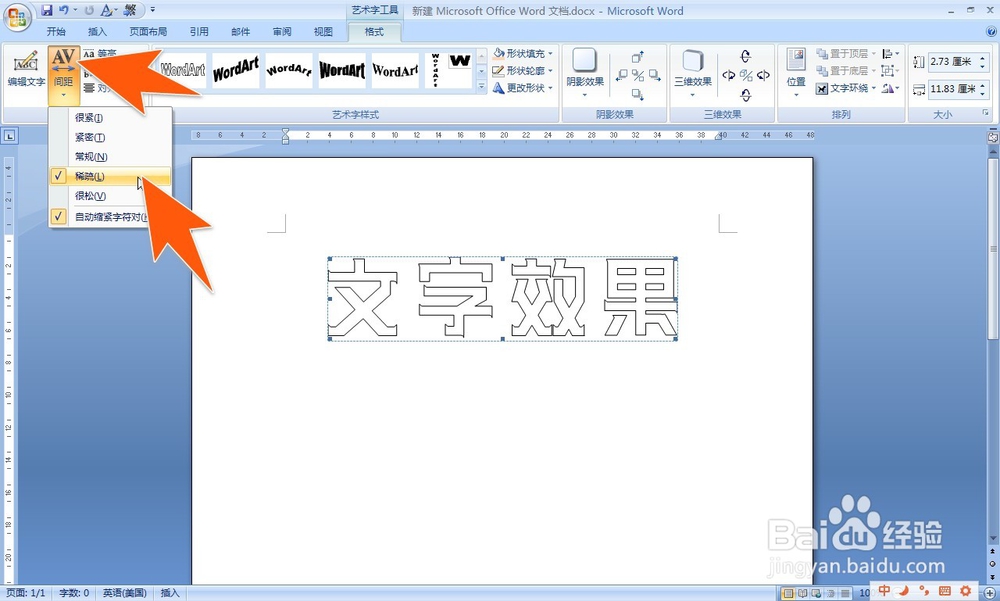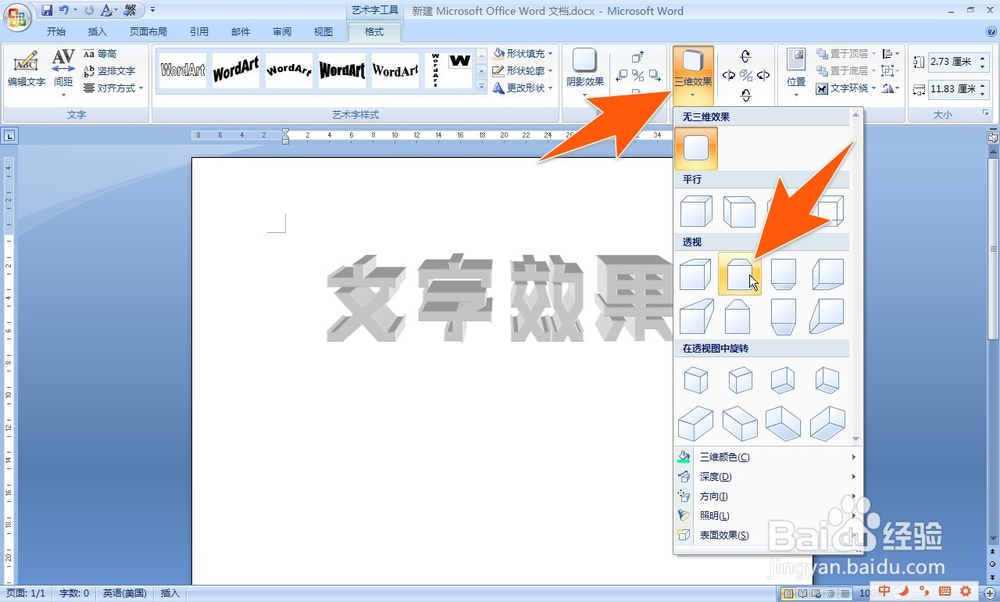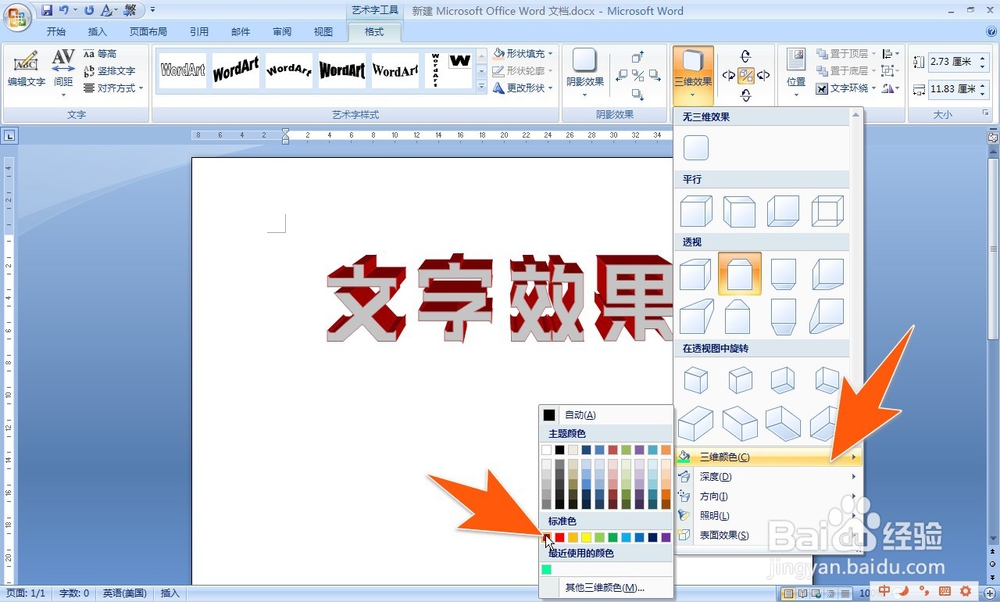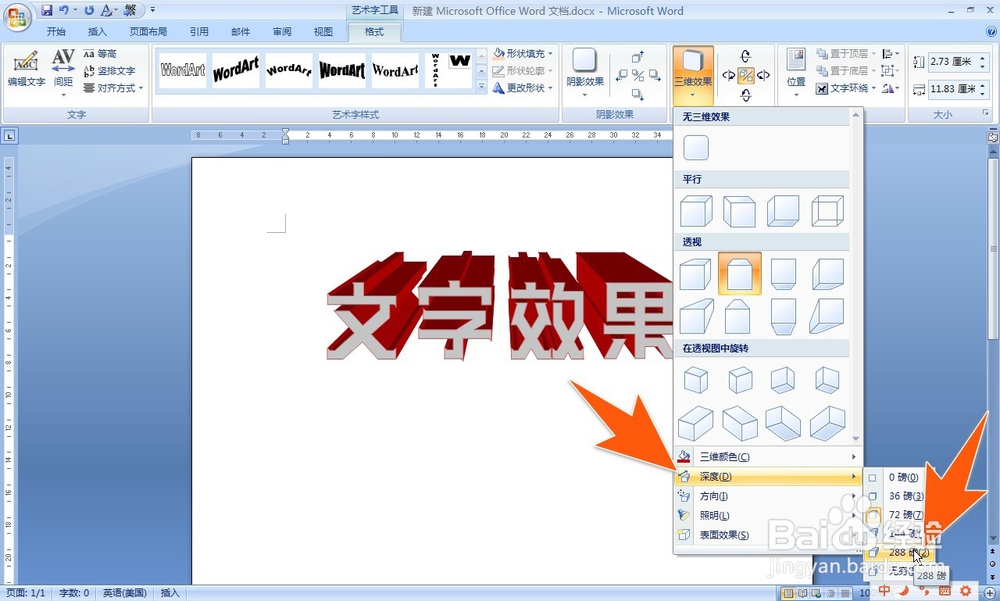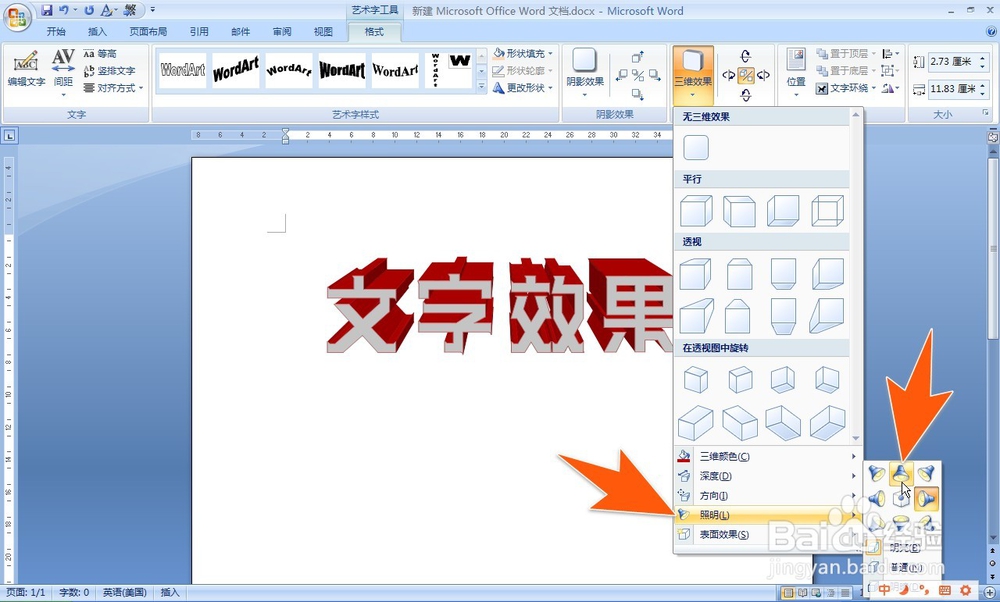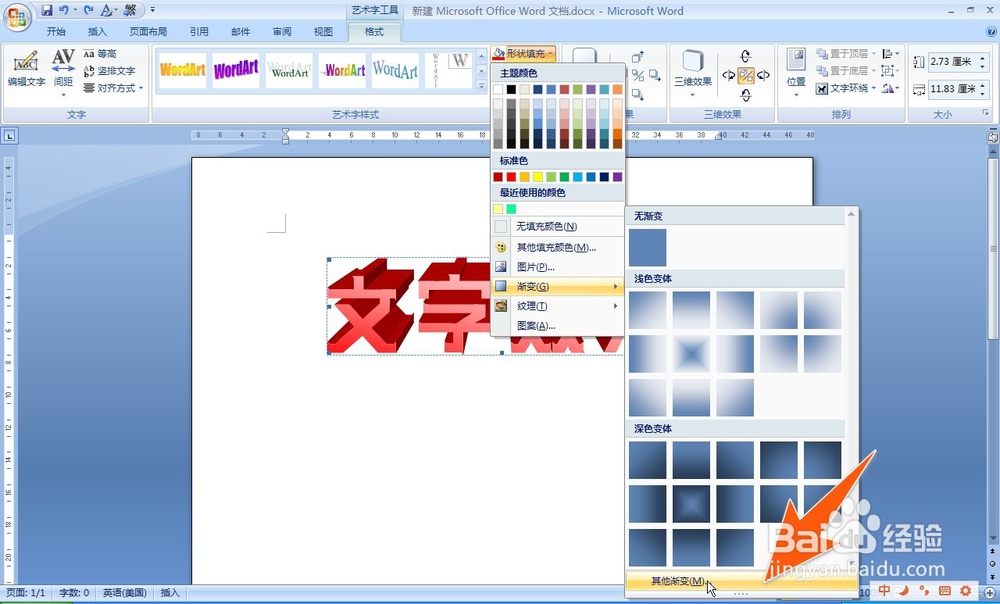用word怎样打立体字,怎么做3D艺术文字效果
介绍使用word怎样将文字做出3D立体效果,要了解word怎样打立体文字,怎么用word做3D艺术文字效果的朋友,可以参考以下步骤,简单易学。
工具/原料
普通电脑一台
word软件一个
word怎样打立体文字,怎么做3D艺术文字效果
1、先打开word,再点击插入选项,然后点击右侧的艺术字,再点击第一个样式,在弹出来的输入框内,把要做成立体字效果的文字输进去,点确定。
2、输入完成后,可以先在格式选项下面,点击左侧的间距,视需把字间距拉开点,再点击右侧的三维效果,在透视里面,选择一个透视的样式。
3、再点击三维颜色,选择一个颜色,如下图所示;如果对3D立体效果的深度不满意,那么可再点深度,从中选择一个合适的深度。
4、再点击照明,选择一个光源的方向;然后,就可以点击上方的形状填充,再点击渐变,然后选择一个渐变的方式。
5、如果对上面的渐变都不满意,那么就点击渐筐毙险裆变里面的,其它渐变,如下图箭头所指。在打开的窗口里,可以选择双色,再把颜色1和颜色2选好,再在底纹样式里,选择一个喜欢的样式后,就可以点击确定。
6、再点击上方的页面布局项,如有需要,可以点击纸张方向,换成横向的,再点击右侧的文字环绕,可以选探怙鲔译择浮于文字上方,这样就可以移动文字了,当觉得文字还要再大盼内溲铫点的话,就按住Shift键,将鼠标移到一个角上,拉动即可。
7、这样,用word就把这些文字的3D立体效果,基本就做好了,如下图所示,按步骤操作的,在word里做出这种文字效果还是较简单的。
声明:本网站引用、摘录或转载内容仅供网站访问者交流或参考,不代表本站立场,如存在版权或非法内容,请联系站长删除,联系邮箱:site.kefu@qq.com。
阅读量:36
阅读量:28
阅读量:78
阅读量:37
阅读量:66